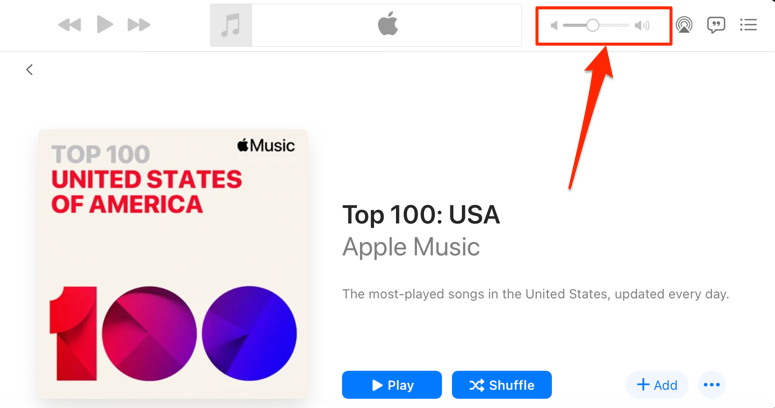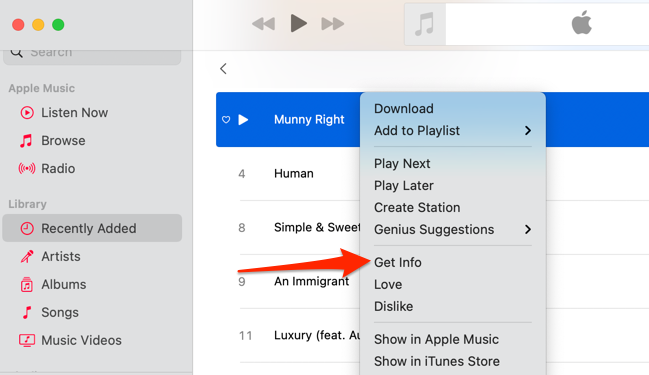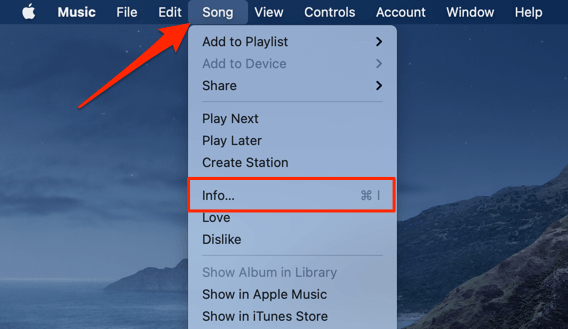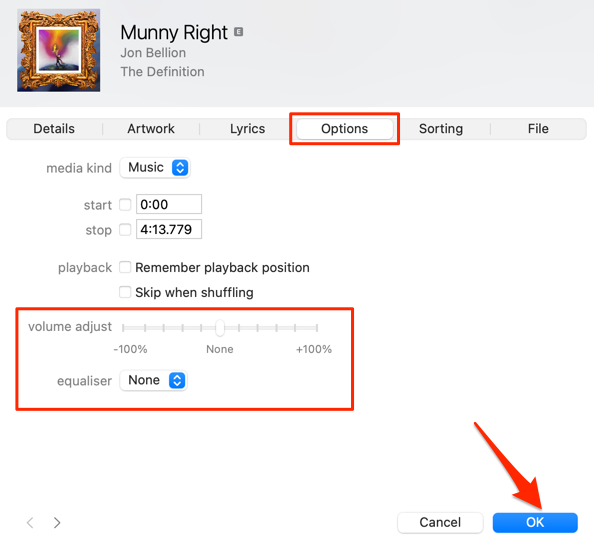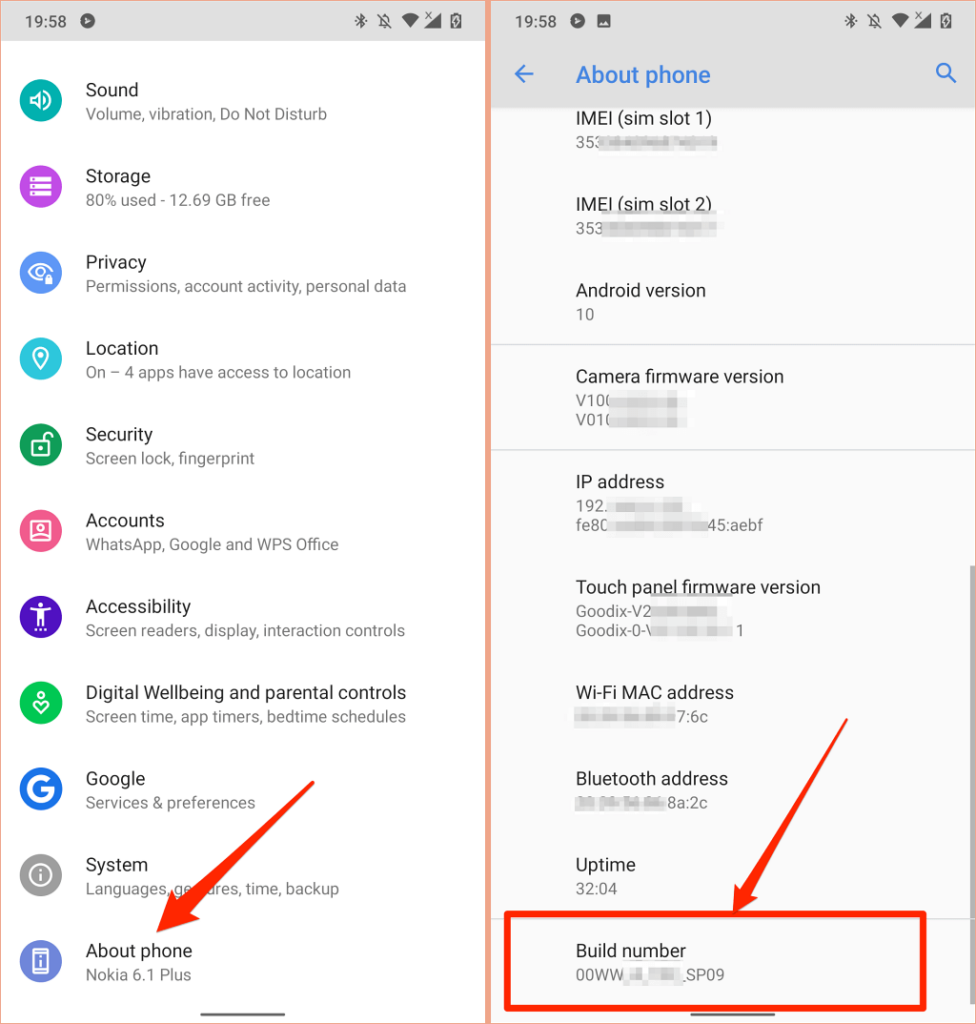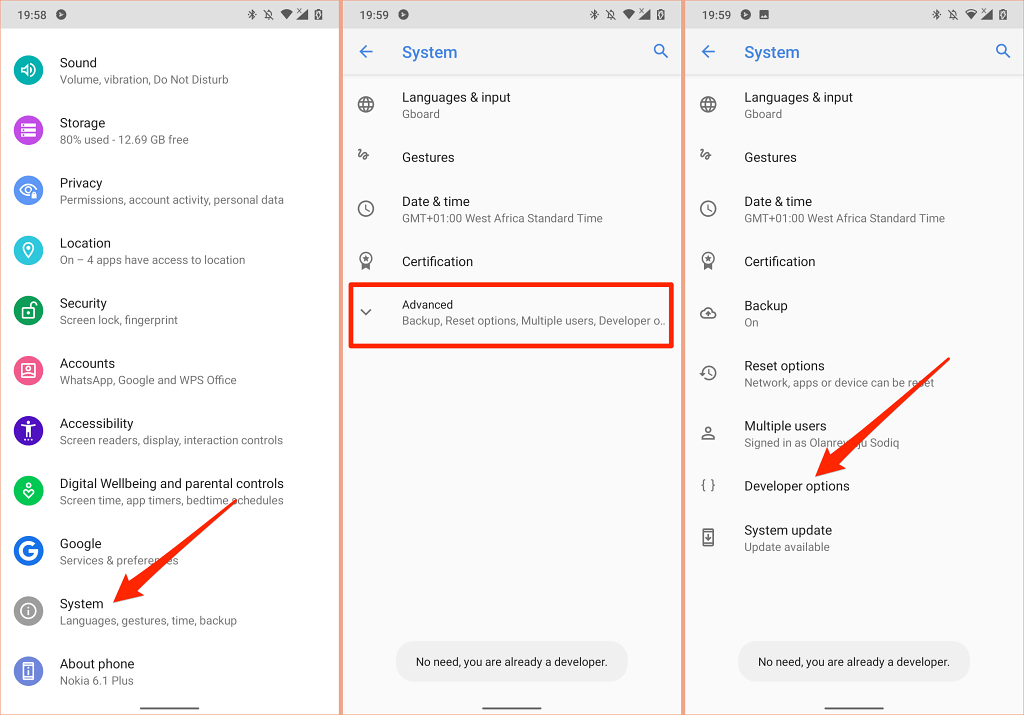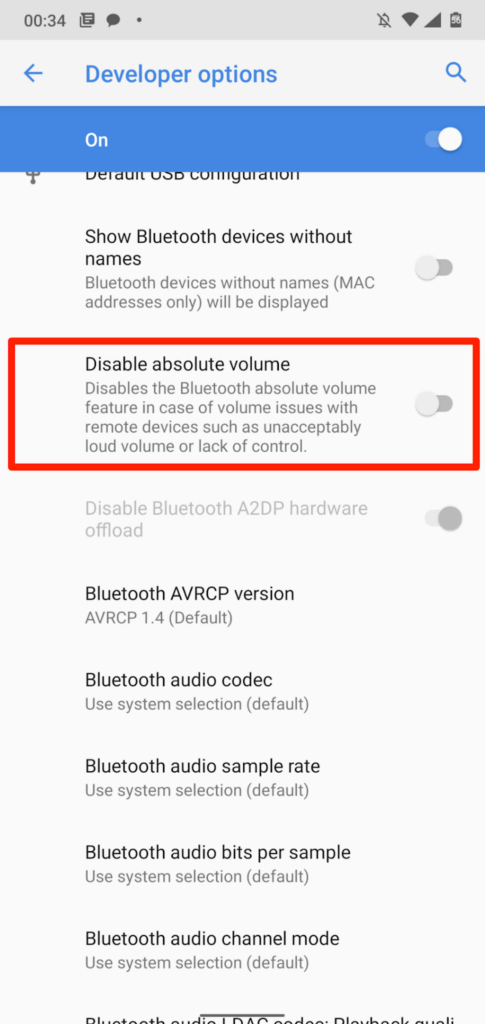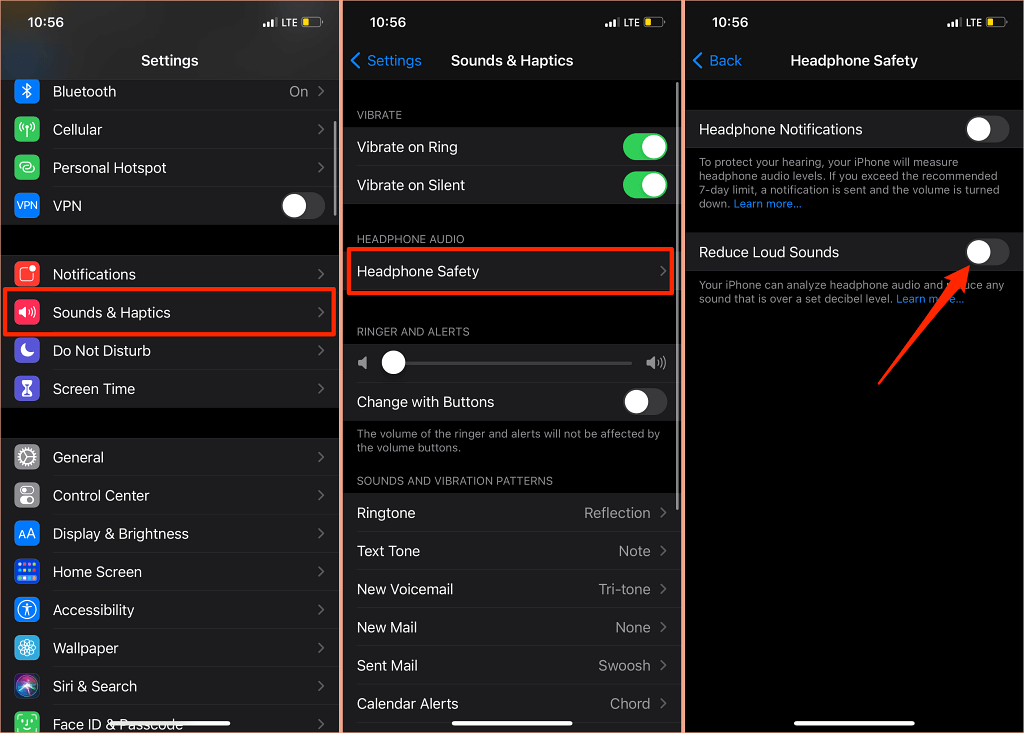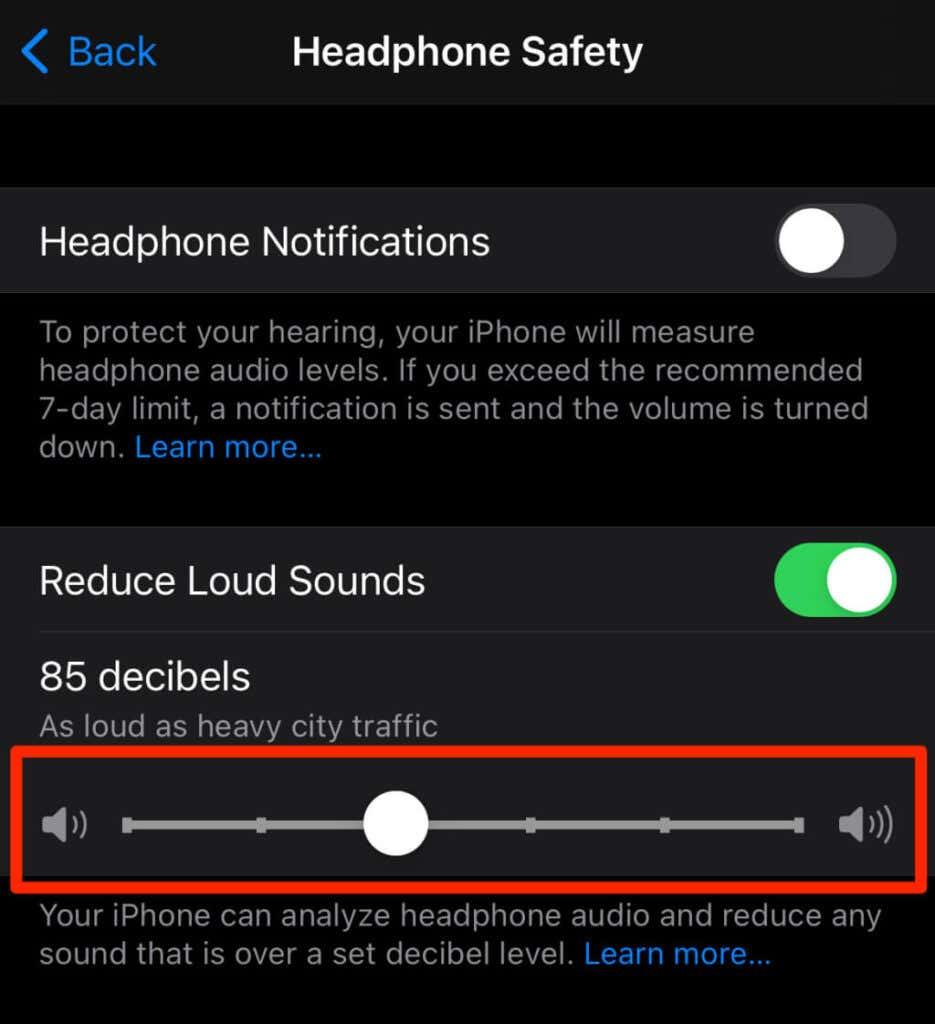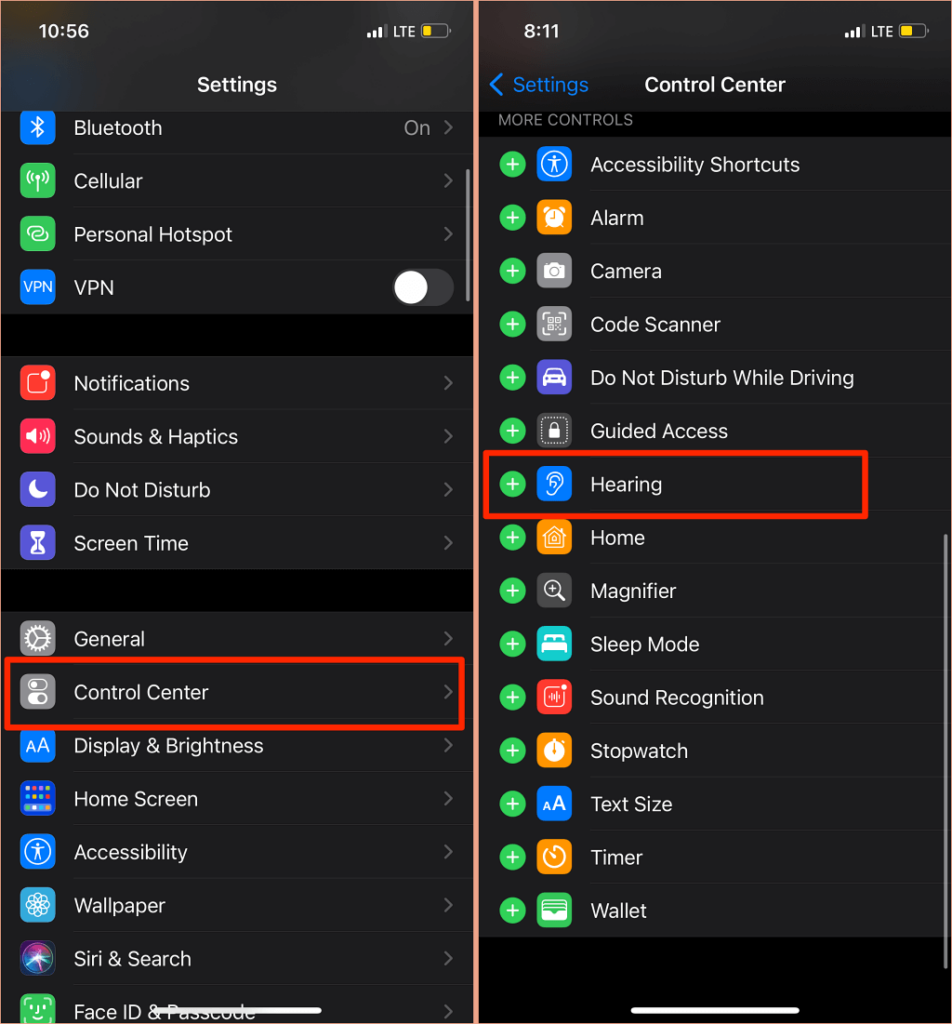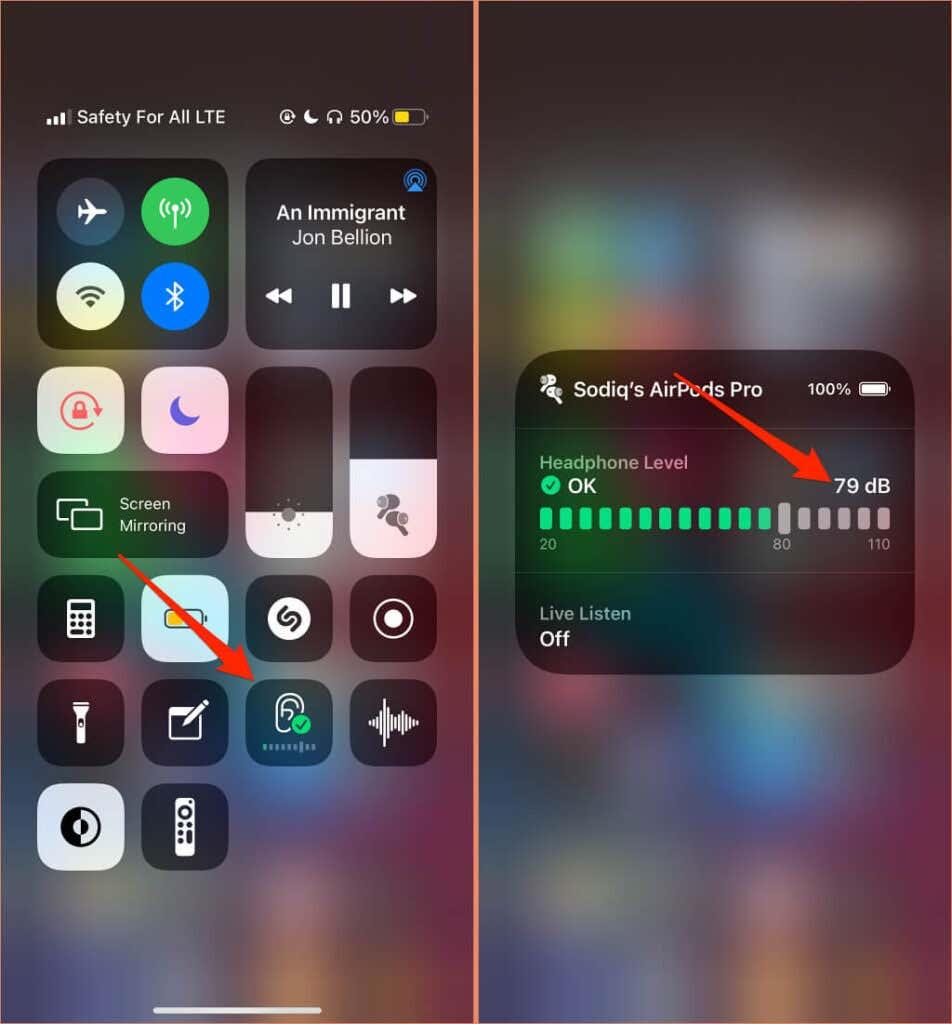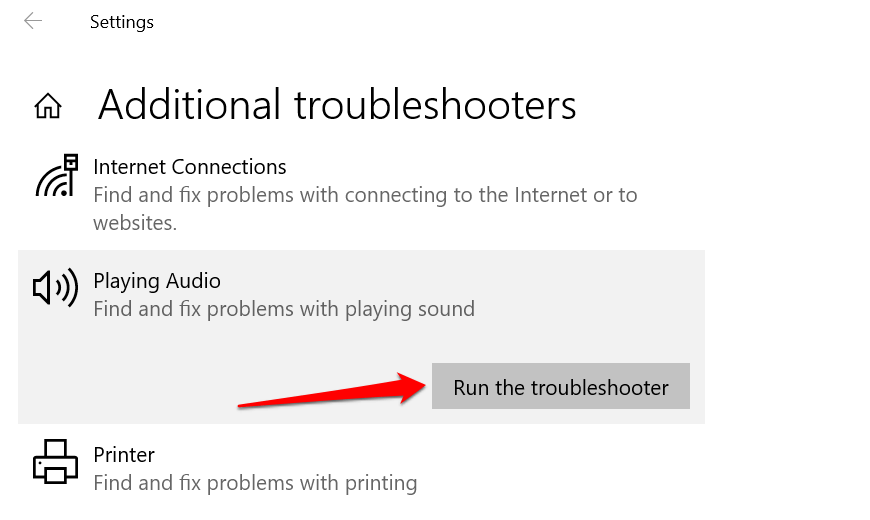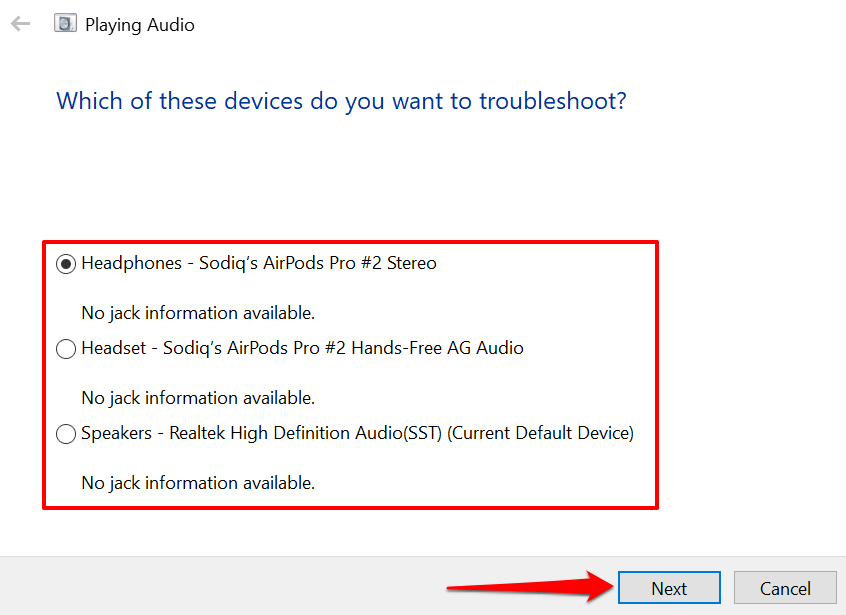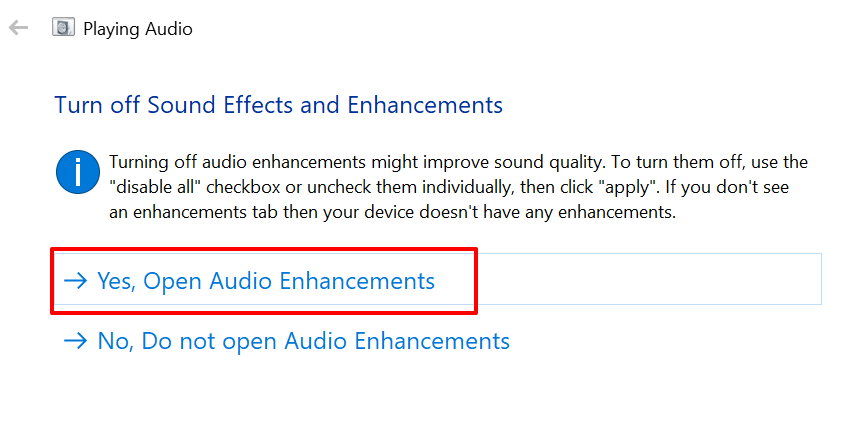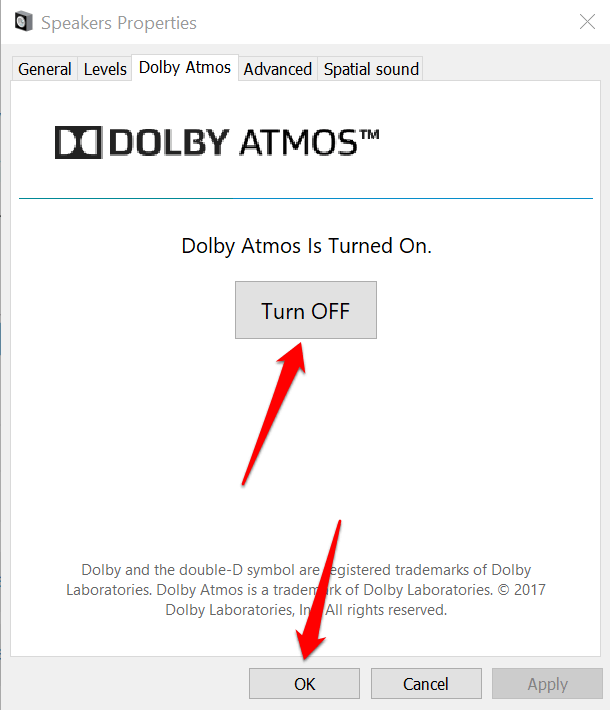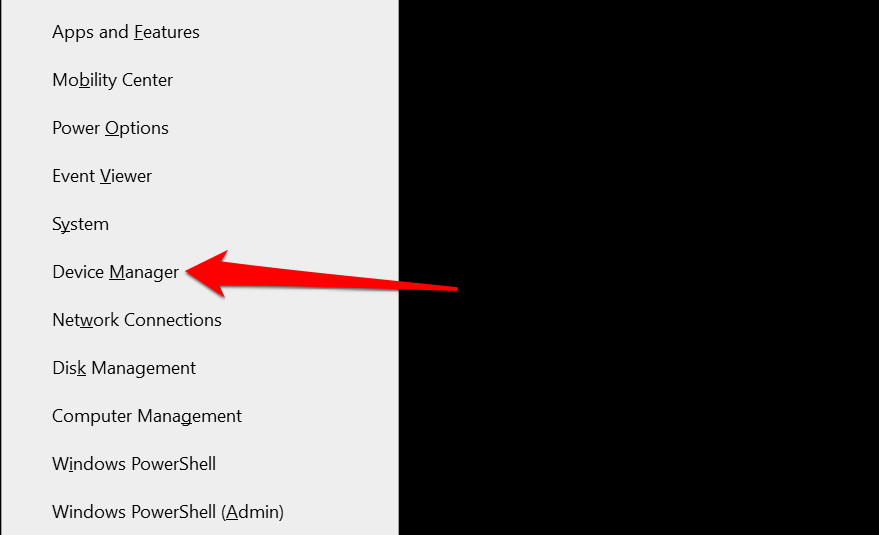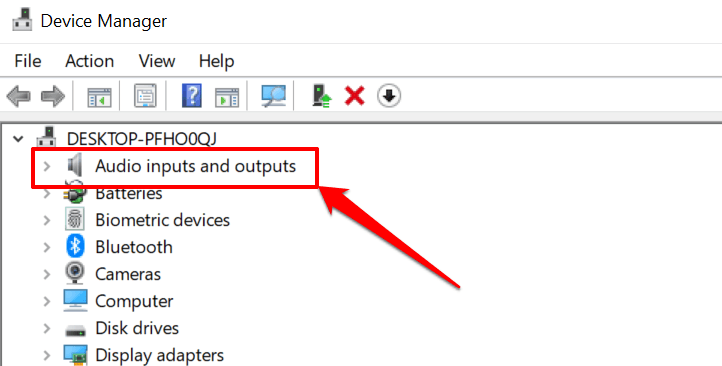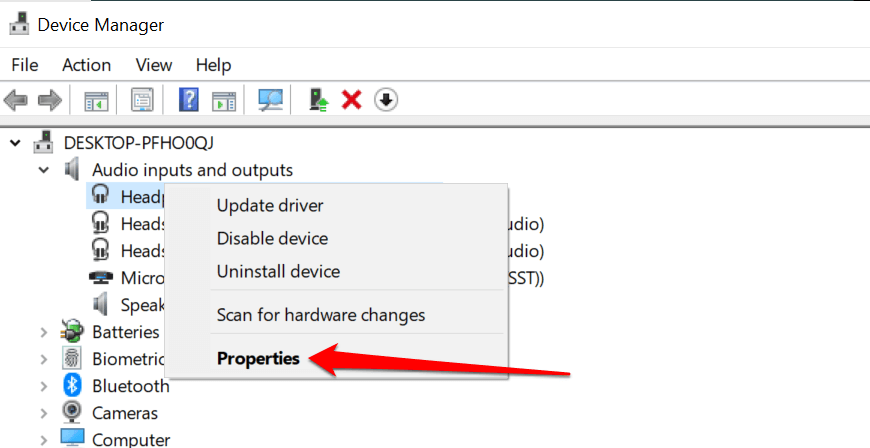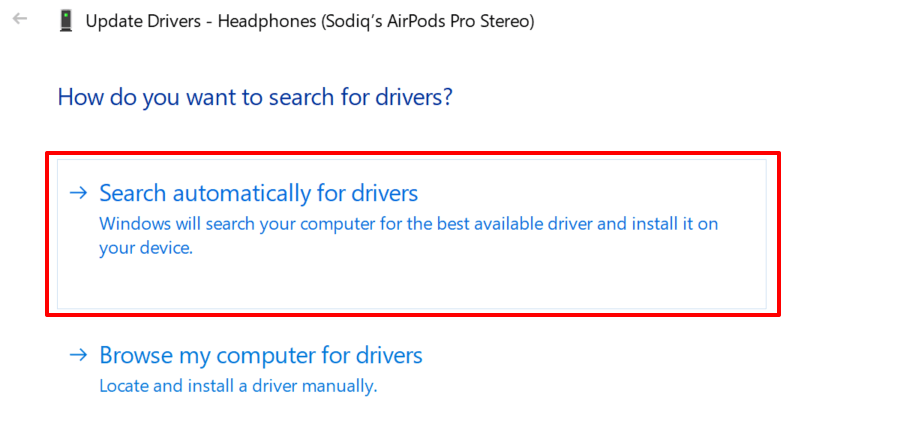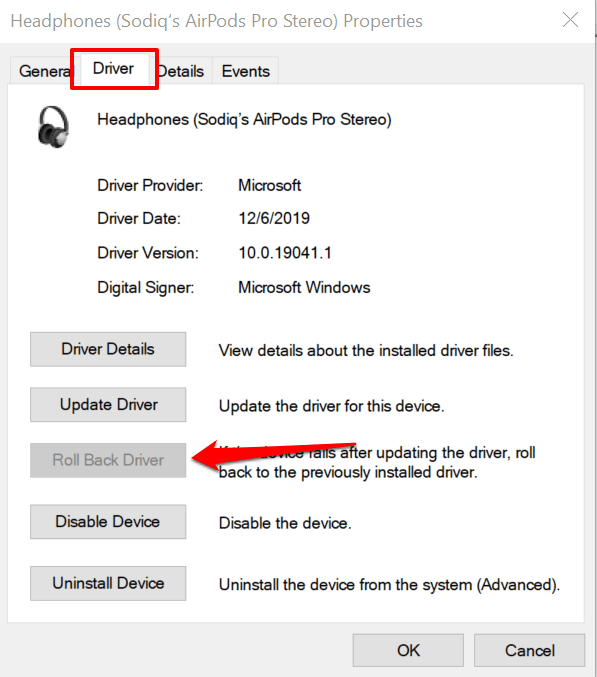Zdá sa vám, že sú vaše slúchadlá alebo reproduktory príliš hlasité aj po nastavení hlasitosti na najnižšiu úroveň? Je tento problém konzistentný vo všetkých aplikáciách a súboroch počas prehrávania médií? Alebo je to špecifické pre jednu skladbu alebo súbor ? Zdôrazníme niektoré faktory zodpovedné za tento problém a ukážeme vám, ako regulovať výstup zvuku na prijateľnú hlasitosť na vašom smartfóne (Android a iOS) a počítači (Windows a Mac).
Neustále vystavovanie sa nadmernému hluku môže poškodiť váš sluch. Preto by ste mali okamžite spustiť tieto kontroly riešenia problémov na svojom zariadení. Ak používate externé zvukové zariadenie, odpojte ho a znova ho pripojte k zariadeniu. To by mohlo problém vyriešiť. V opačnom prípade vyskúšajte odporúčania uvedené nižšie.

1. Upravte nastavenia hlasitosti aplikácie
Niektoré programy majú samostatný ovládač hlasitosti, ktorý je nezávislý od celosystémových nastavení hlasitosti vášho zariadenia. Aplikácia Hudba na notebookoch a stolných počítačoch Mac má napríklad vyhradený posúvač hlasitosti na úpravu hlasitosti prehrávania jednej alebo všetkých skladieb.
Ak sa vám teda zdá, že zvukový výstup je príliš hlasný, aj keď je hlasitosť vášho Macu na najnižšej úrovni, posuňte posúvač hlasitosti v pravom hornom rohu aplikácie Hudba a znížte hlasitosť podľa svojich preferencií.
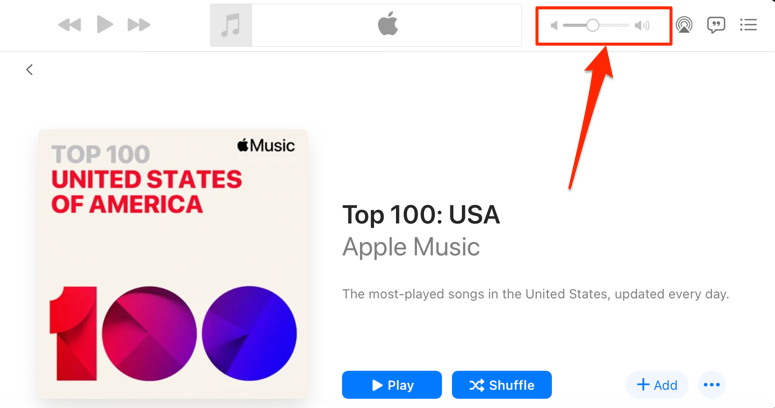
Mali by sme spomenúť, že aplikácia Hudba niekedy prehráva určité skladby hlasnejšie ako iné. Ak si všimnete, že hlasitosť vášho Macu je pri prehrávaní konkrétnej skladby (alebo albumu) príliš vysoká na najnižších nastaveniach, prejdite do ponuky nastavení obsahu a uistite sa, že nemá žiadny pridaný efekt alebo úpravu hlasitosti.
Kliknite so stlačeným klávesom Control na skladbu v položke Hudba a v kontextovej ponuke vyberte položku Získať informácie . Ešte lepšie, vyberte skladbu a stlačte kláves Command ( ⌘ ) + I .
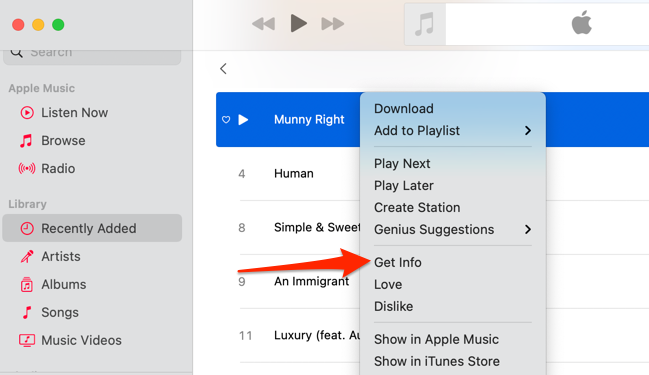
Prípadne vyberte skladbu, na paneli s ponukami vyberte položku Skladba a vyberte položku Informácie .
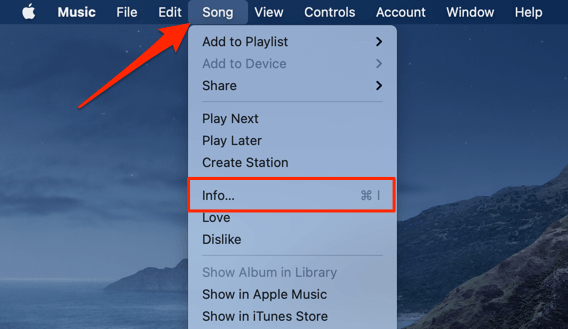
Prejdite na kartu Možnosti a uistite sa, že posúvač „úprava hlasitosti“ je nastavený na možnosť Žiadne . Mali by ste tiež nastaviť možnosť „ekvalizér“ na Žiadne . Zvolením OK uložte zmeny.
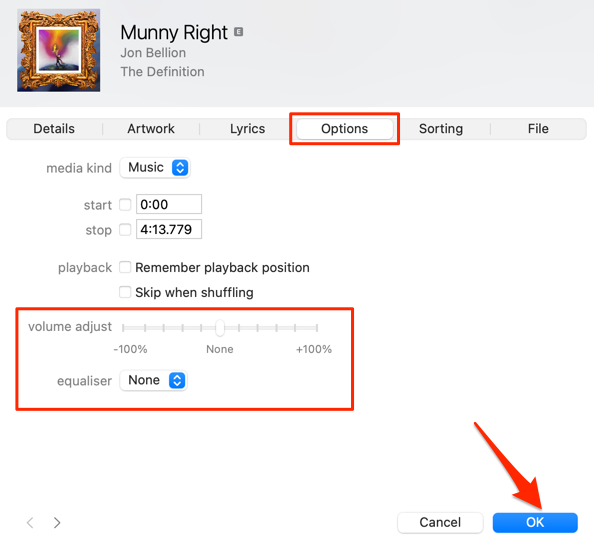
Tým sa odstráni akýkoľvek zvukový efekt, ktorý spôsobí, že skladba (y) bude hlasnejšia ako ostatné skladby
2. Zakázať absolútnu hlasitosť v systéme Android
„Absolútna hlasitosť“ je funkcia systému Android, ktorá zjednocuje a synchronizuje ovládanie hlasitosti na vašom smartfóne a zvukových zariadeniach. To znamená, že zvýšením hlasitosti telefónu sa zvýši aj úroveň hlasitosti slúchadiel alebo reproduktorov Bluetooth. Je to vynikajúca funkcia, ale niekedy spôsobuje, že hlasitosť zariadení Bluetooth je neprijateľne vysoká – aj keď je hlasitosť telefónu nízka.
Funkcia „Absolútna hlasitosť“ je predvolene povolená a je zastrčená v Možnostiach vývojára systému Android. Vypnutím tejto funkcie sa oddelia úrovne hlasitosti vašich zariadení a vyriešia sa problémy s hlasitosťou. Skúste to a uvidíte, či to pomôže.
- Otvorte aplikáciu Nastavenia a v dolnej časti stránky vyberte položku O telefóne .
- Prejdite do spodnej časti stránky a sedemkrát klepnite na Číslo zostavy, kým sa nezobrazí „Teraz ste vývojár!“ správu v spodnej časti obrazovky.
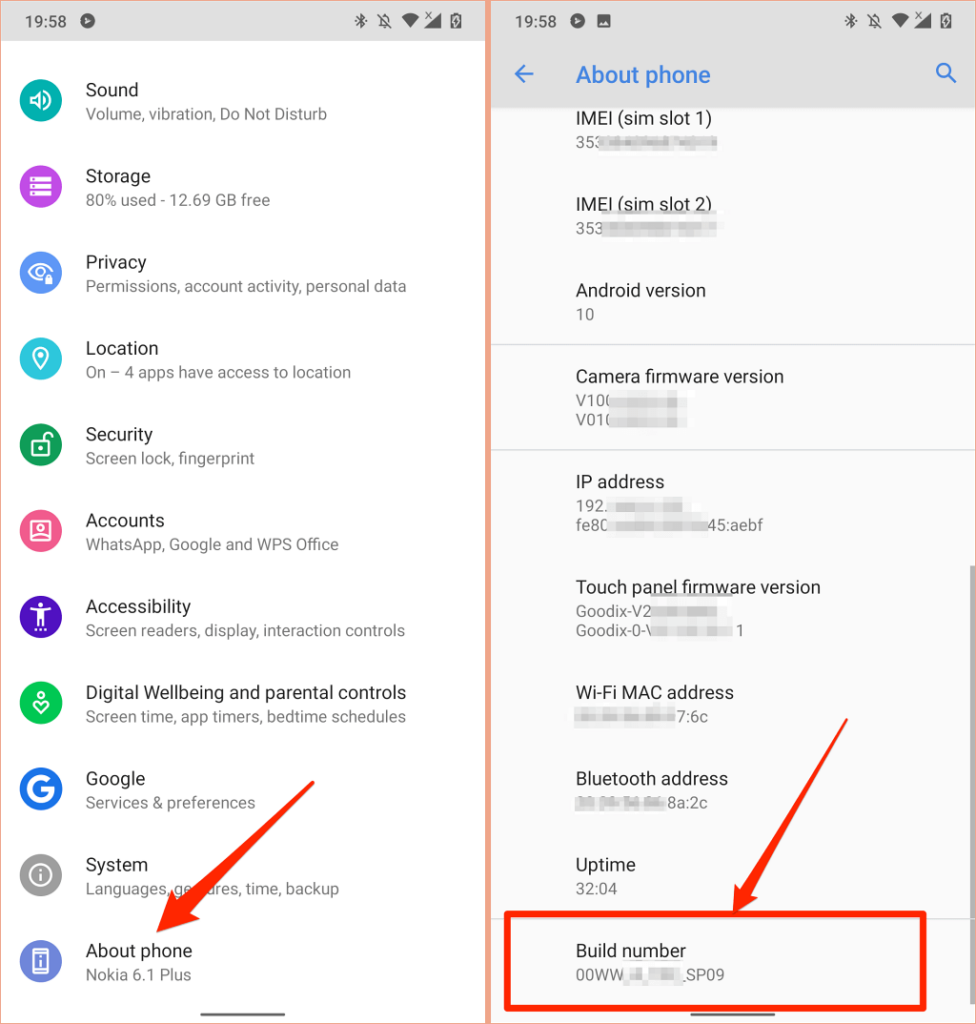
- Vráťte sa do ponuky Nastavenia, vyberte Systém , rozbaľte sekciu Rozšírené a vyberte Možnosti vývojára .
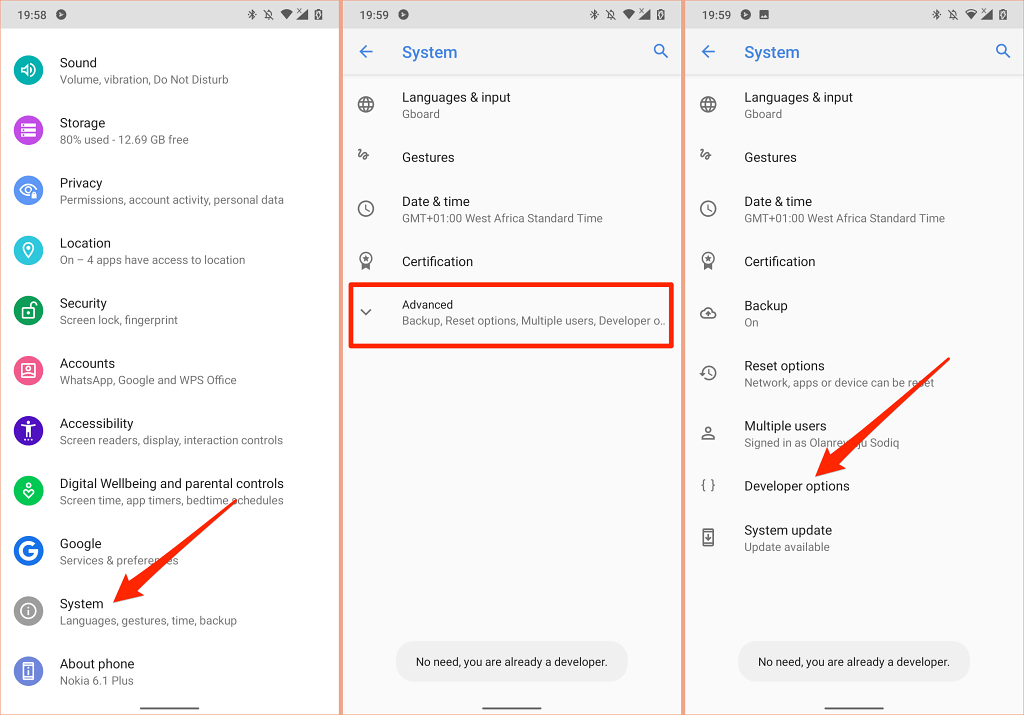
- Posuňte sa do časti „Sieť“ a prepnite na možnosť Zakázať absolútnu hlasitosť .
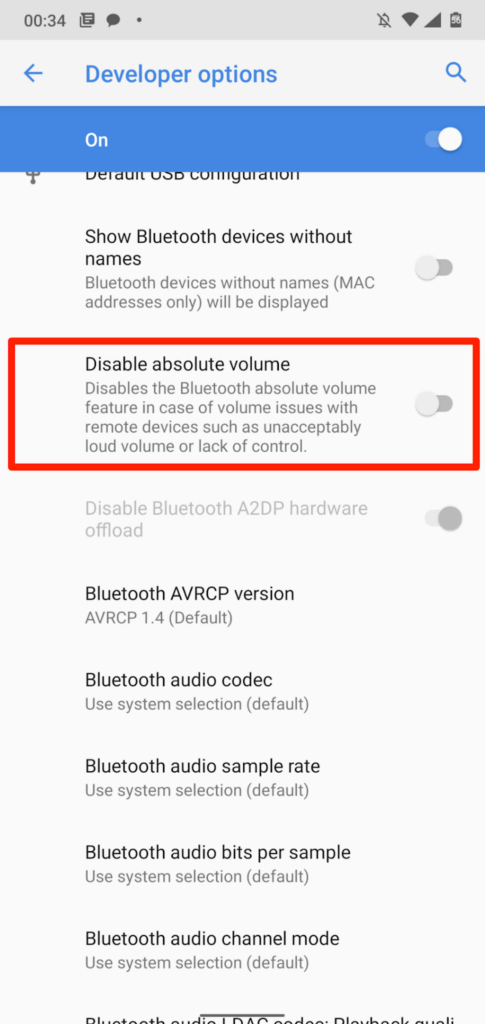
3. Znížte hlasné zvuky v zariadeniach iPhone a iPad
V systémoch iOS a iPadOS je k dispozícii funkcia „Bezpečnosť slúchadiel“, ktorá analyzuje zvuk slúchadiel a znižuje hlasité zvuky nad určitú úroveň decibelov. Pripojte svoje AirPods alebo Bluetooth zariadenie na počúvanie k iPadu alebo iPhonu a postupujte podľa nižšie uvedených krokov.
Otvorte na svojom iPhone aplikáciu Nastavenia , vyberte Zvuky a haptika (alebo Zvuky — na iPhone 6S a starších modeloch), vyberte Bezpečnosť slúchadiel a zapnite možnosť Znížiť hlasné zvuky .
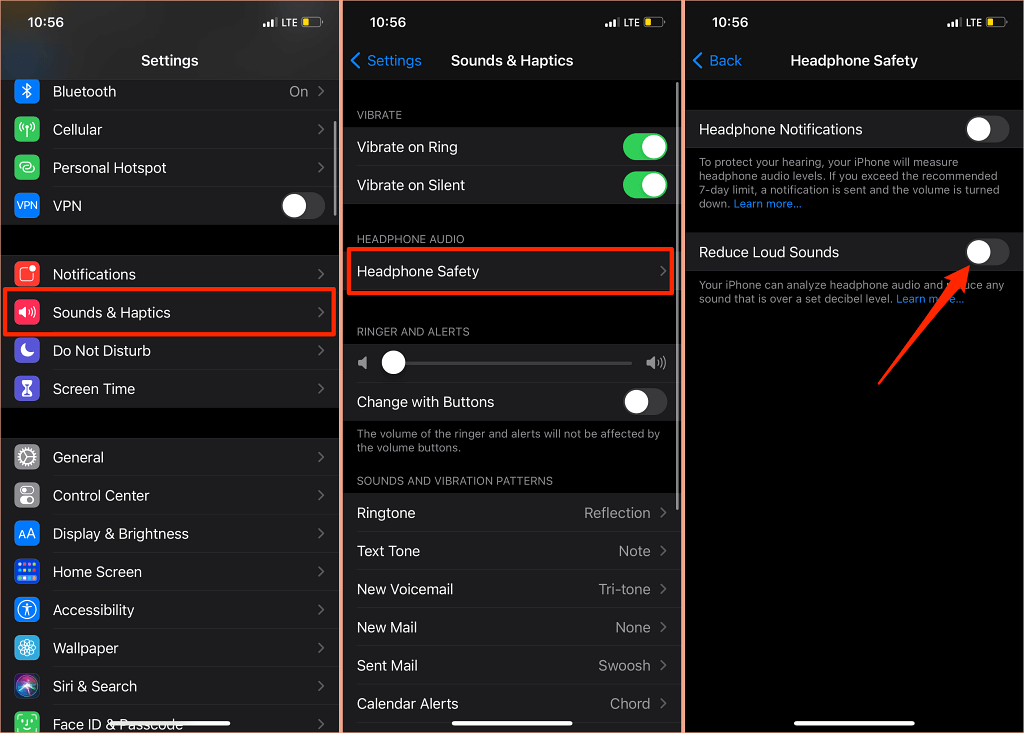
Na iPadoch prejdite do Nastavenia > Zvuky > Obmedziť hlasné zvuky a prepnite na možnosť Obmedziť hlasné zvuky .
Ďalšia vec, ktorú musíte urobiť, je prispôsobiť úroveň hluku, ktorú nechcete, aby presahovala hlasitosť slúchadiel. Existuje päť úrovní redukcie hluku:
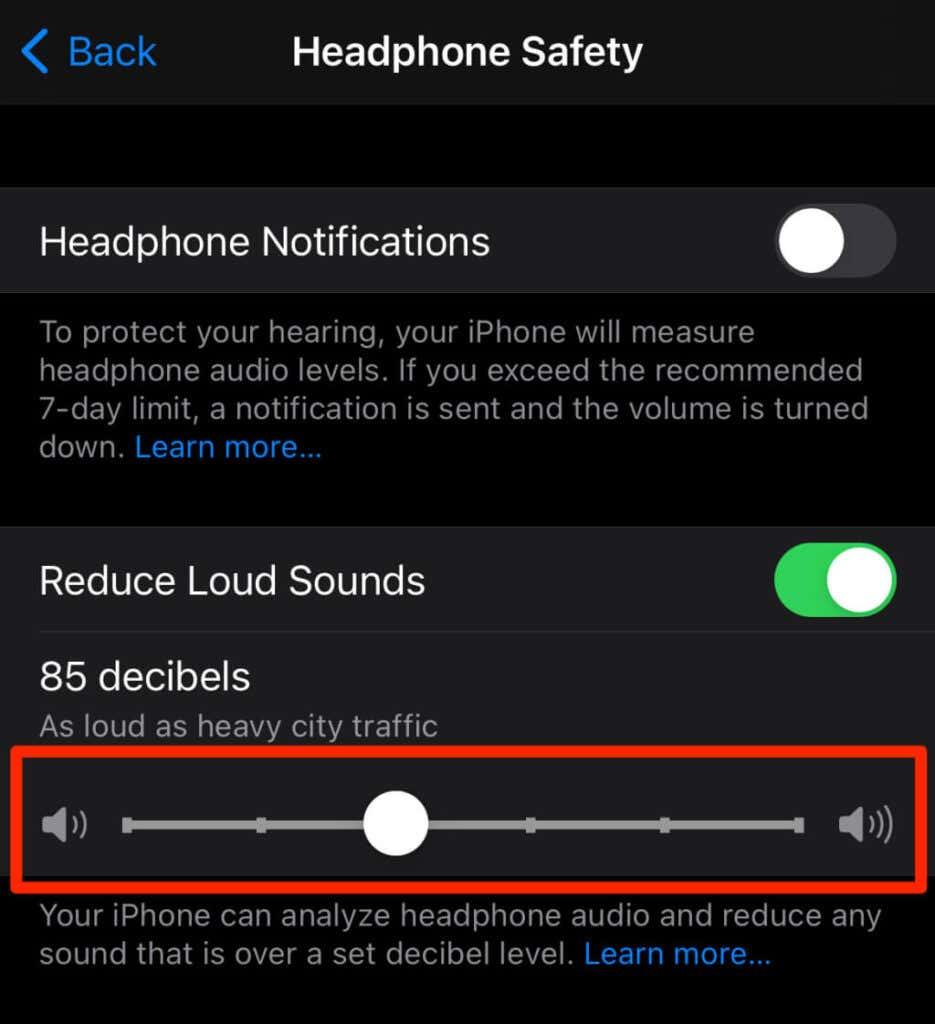
- 75 decibelov: Váš iPhone alebo iPad zníži hlasitosť slúchadiel, ak je zvukový výstup hlasitý ako z vysávača.
- 80 decibelov: Táto hladina hluku je podobná ako v hlučnej reštaurácii. Ak výstup zvuku slúchadiel dosiahne alebo prekročí túto úroveň, spustí sa mechanizmus redukcie hluku.
- 85 decibelov: Vaše zariadenie zníži hlasitosť slúchadiel, aby nebolo hlasnejšie ako „hustá mestská premávka“.
- 95 decibelov: Meradlom pre túto hladinu hluku je klaksón auta.
- 100 decibelov: Počúvanie zvuku pri hladine hluku sanitky alebo núdzovej sirény (medzi 100 – 130 decibelmi) môže spôsobiť trvalé poškodenie sluchu. Hlasitosť slúchadiel nepresiahne 100 decibelov (100 dB), keď zvolíte túto úroveň zníženia hluku.
Pomocou nástroja Sluch môžete skontrolovať úroveň hluku slúchadiel pri počúvaní hudby alebo sledovaní videí.
Prejdite do Nastavenia > Ovládacie centrum a klepnite na ikonu plus vedľa položky Sluch . To pridá načúvací nástroj do ovládacieho centra, aby ste k nemu mali jednoduchý prístup.
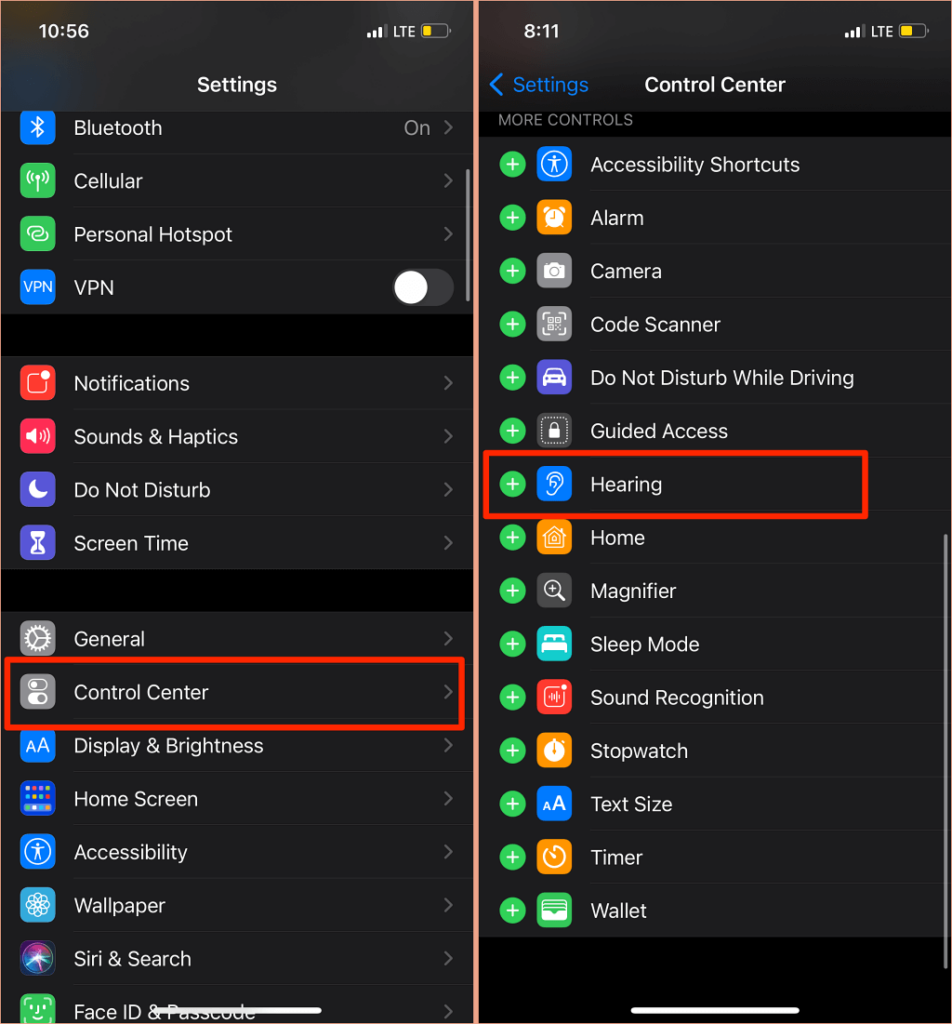
Pripojte svoje Bluetooth slúchadlá k vášmu iPhonu alebo iPadu a prehrajte skladbu. Otvorte ovládacie centrum , klepnite na ikonu Sluch a v ľavom hornom rohu merača „Úroveň slúchadiel“ uvidíte hluk.
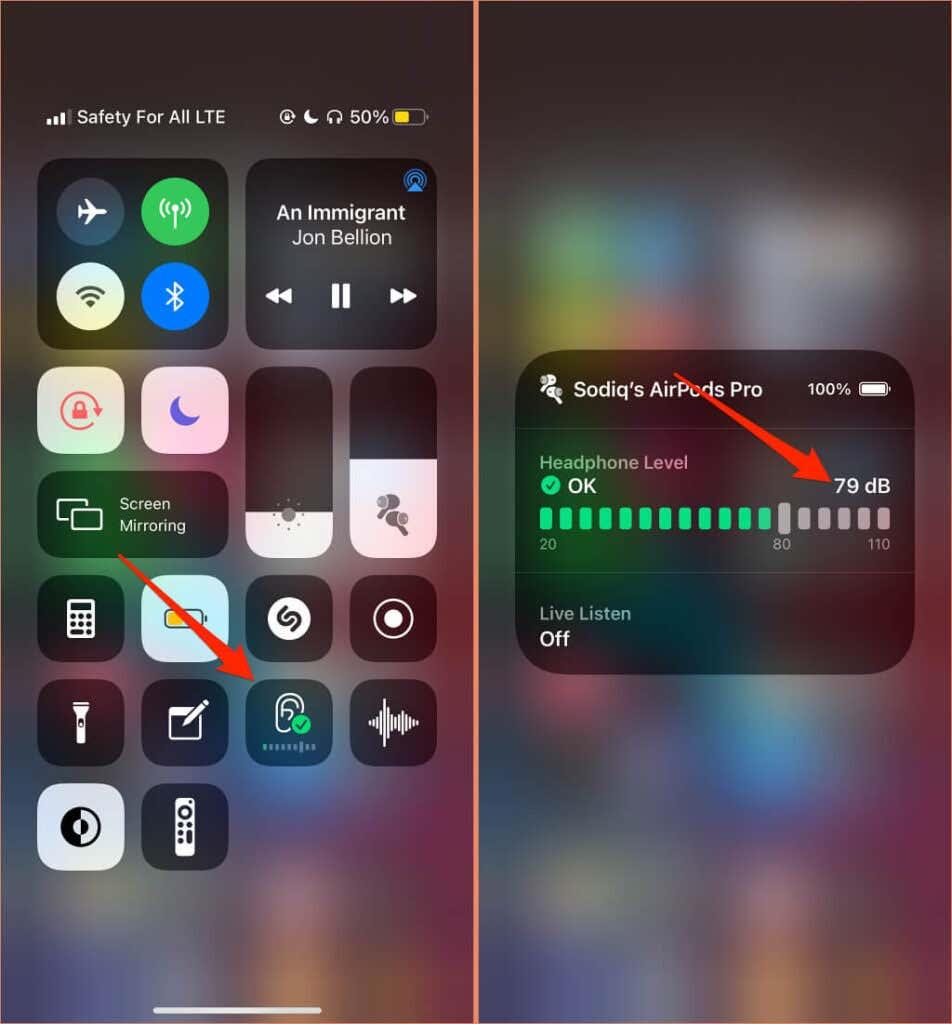
Poznámka: Apple uvádza, že merania zvuku slúchadiel v iPhone alebo iPade sú najpresnejšie pri použití slúchadiel Apple (AirPods) alebo Beats. Merania úrovne hluku na slúchadlách tretích strán sa odhadujú na základe hlasitosti vášho iPhonu alebo iPadu.
4. Aktualizujte firmvér slúchadiel
Mnoho špičkových slúchadiel má firmvér, ktorý zaisťuje, že fungujú správne. Aktualizáciou firmvéru slúchadiel na najnovšiu verziu sa vyriešia problémy s výkonom a iné závady, ktoré spôsobujú nadmernú hlasitosť.

Máme pre vás podrobný návod , ako aktualizovať firmvér AirPods . Ak používate produkty Beats, tento dokument podpory Apple obsahuje kroky na aktualizáciu všetkých modelov slúchadiel Beats. Ak chcete aktualizovať slúchadlá inej značky ako Apple, pozrite si návod na použitie zariadenia alebo navštívte webovú stránku výrobcu, kde nájdete pokyny.
5. Spustite Poradcu pri riešení problémov so zvukom systému Windows
Zariadenia so systémom Windows majú vstavaný nástroj na riešenie problémov, ktorý diagnostikuje a opravuje problémy súvisiace so zvukom. Nástroj na riešenie problémov so zvukom vyhľadá zvukovú službu vášho počítača, zvukové ovládače a nastavenia zvuku, či neobsahuje abnormality spúšťajúce nadmerne vysokú hlasitosť.
- Prejdite do časti Nastavenia > Aktualizácia a zabezpečenie > Riešenie problémov > Ďalšie nástroje na riešenie problémov > Prehrávanie zvuku a vyberte možnosť Spustiť nástroj na riešenie problémov .
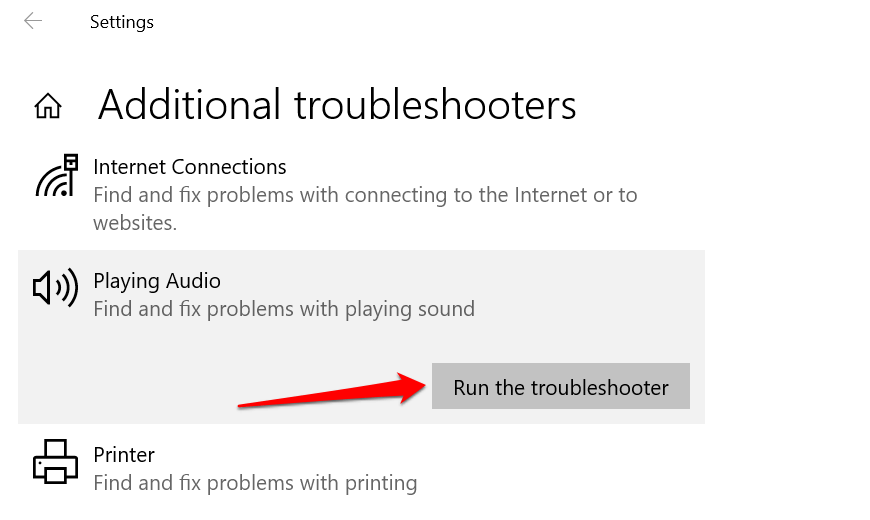
- Vyberte zvukové zariadenie alebo slúchadlá, ktorých hlasitosť je príliš vysoká, a vyberte položku Ďalej .
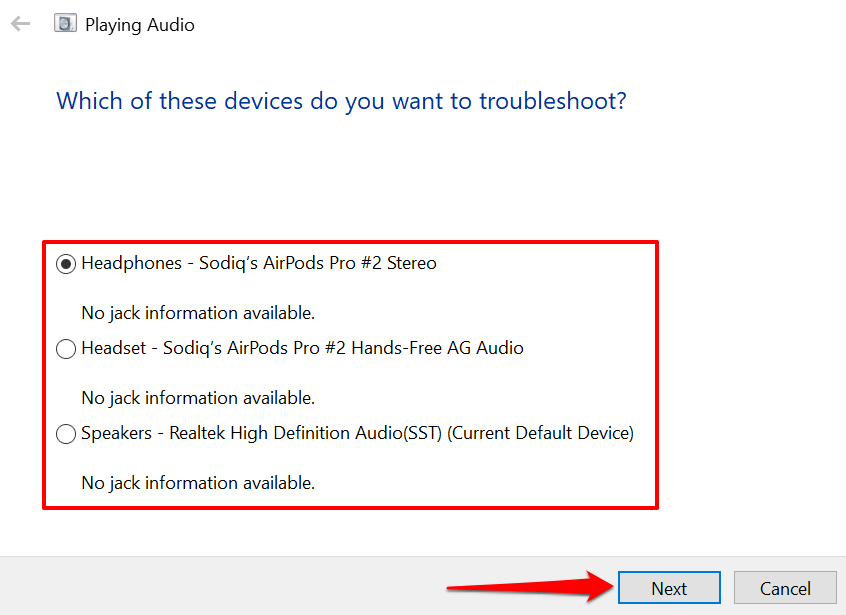
- Postupujte podľa odporúčaní na stránke s výsledkami a skontrolujte, či sa tým problém nevyriešil. Zvukové efekty a vylepšenia môžu tiež destabilizovať hlasitosť vášho zariadenia. S najväčšou pravdepodobnosťou budete presmerovaní na stránku „Vypnúť zvukové efekty a vylepšenia“, kde sa zobrazí výzva na vypnutie zvukových efektov. Pokračujte výberom možnosti Áno, otvoriť vylepšenia zvuku .
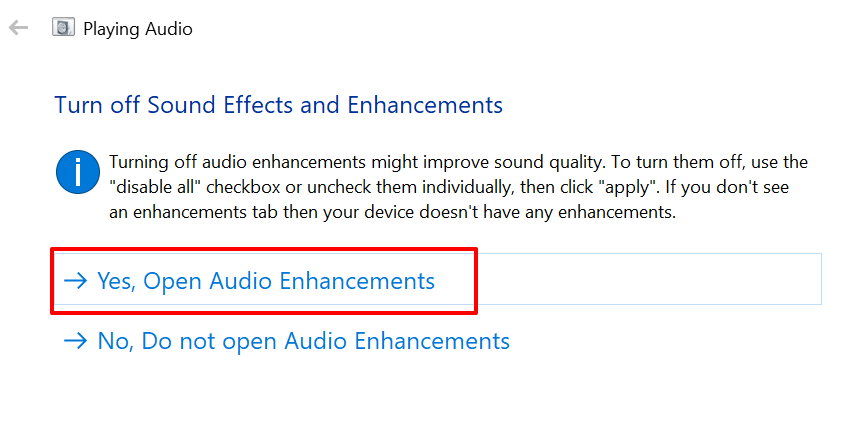
- Vyberte tlačidlo Vypnúť v okne Vlastnosti reproduktorov a pokračujte výberom OK .
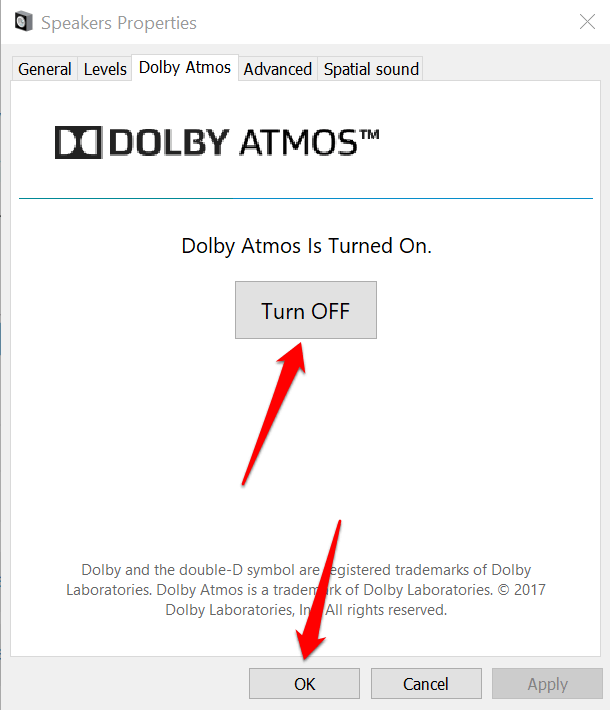
Poznámka: Ak má váš počítač so systémom Windows vyhradenú kartu „Vylepšenia“, začiarknite políčko Vypnúť všetky vylepšenia a kliknutím na tlačidlo OK uložte zmeny.

Reštartujte počítač a skontrolujte, či sa úroveň hlasitosti zvuku zníži, keď nastavíte hlasitosť počítača na najnižšiu hodnotu.
6. Aktualizujte alebo vráťte späť zvukový ovládač vášho počítača
Ak je hlasitosť slúchadiel alebo reproduktorov počítača stále príliš vysoká aj po zakázaní vylepšení zvuku, aktualizujte ovládače napájajúce zariadenia. Ak však problém začal po inštalácii chybného ovládača, vráťte ovládač späť na stabilnú verziu .
- Stlačte kláves Windows + X a vyberte Správca zariadení .
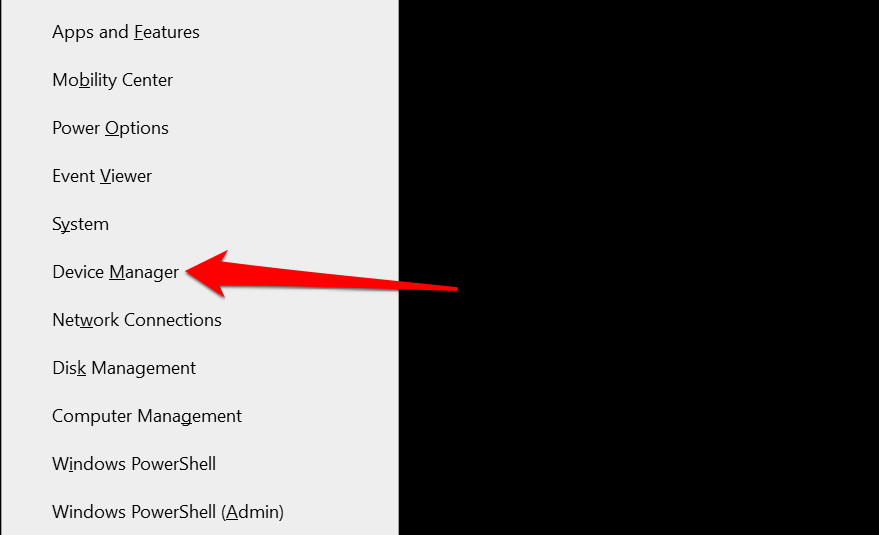
- Rozbaľte kategóriu Audio vstupy a výstupy .
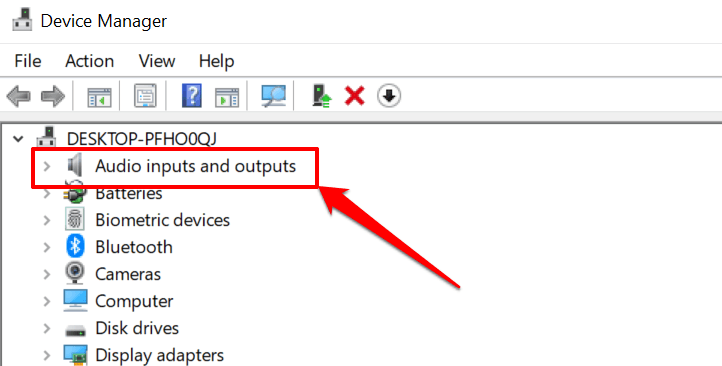
- Kliknite pravým tlačidlom myši na ovládač napájajúci vaše aktívne zvukové zariadenie – slúchadlá, reproduktor atď. – a vyberte položku Vlastnosti .
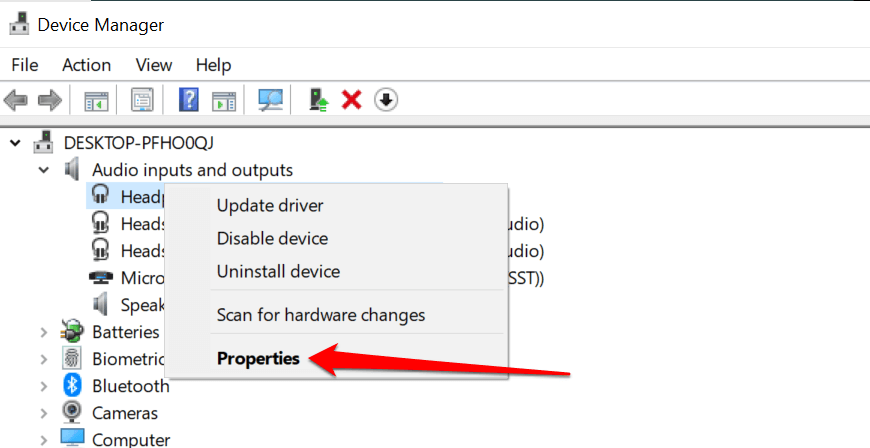
- Prejdite na kartu Ovládač a vyberte položku Aktualizovať ovládač .

- Vyberte možnosť Automaticky vyhľadať ovládače a počkajte, kým Správca zariadení vyhľadá v počítači a na internete najnovšiu verziu ovládača. Uistite sa, že váš počítač má pripojenie Wi-Fi alebo Ethernet, inak to nebude fungovať.
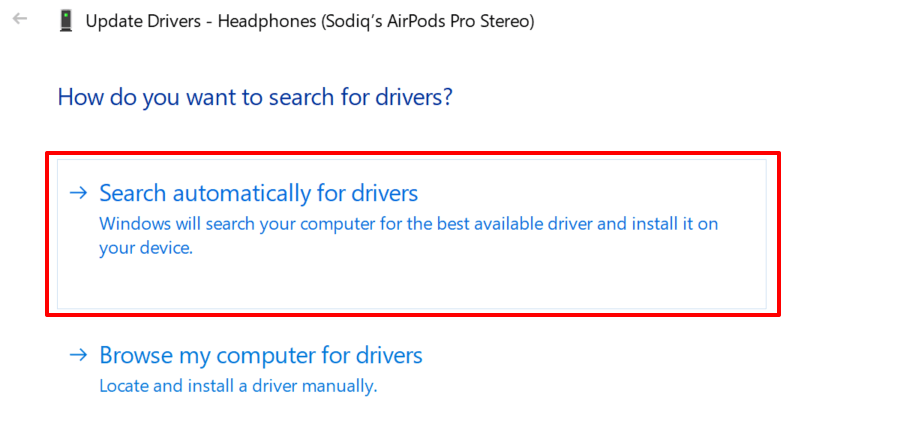
Ak chcete prejsť na staršiu verziu zvukového ovládača vášho zariadenia na predchádzajúcu verziu, v okne vlastností ovládača vyberte možnosť Vrátiť späť ovládač (pozri krok č. 4 vyššie). Ak ste ovládač neaktualizovali, táto možnosť bude sivá.
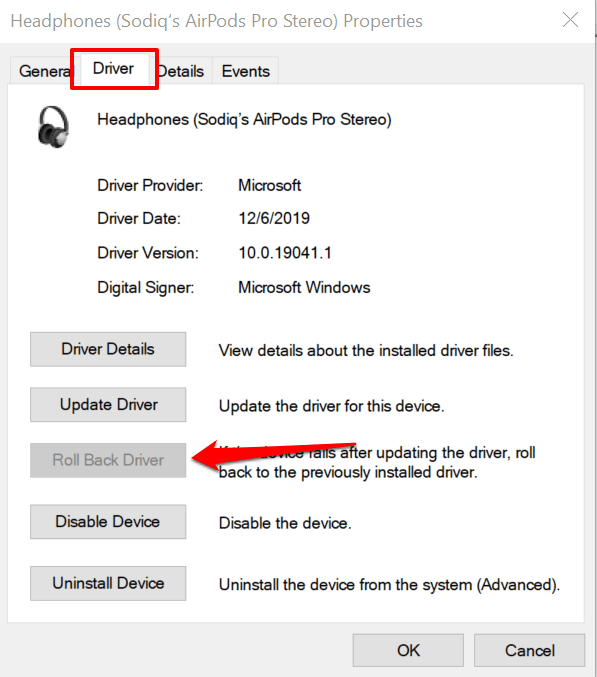
Znížte príliš hlasný zvuk
Reštartovanie zariadenia môže tiež vyriešiť dočasné systémové chyby ovplyvňujúce ovládanie hlasitosti slúchadiel alebo reproduktorov. Vypnite smartfón alebo počítač, znova ho zapnite, znova pripojte slúchadlá alebo reproduktor a skúste upraviť hlasitosť.
Ak je zvukový výstup stále príliš hlasný pri najnižšej úrovni hlasitosti, aktualizujte softvér zariadenia a skúste to znova. Tým sa opravia chyby súvisiace so zvukom a aktualizujú sa zvukové ovládače vášho počítača – ak je k dispozícii aktualizácia.